virtualbox虚拟机安装教程,VirtualBox虚拟机安装教程,轻松搭建您的虚拟环境
- 综合资讯
- 2025-04-04 15:46:57
- 2
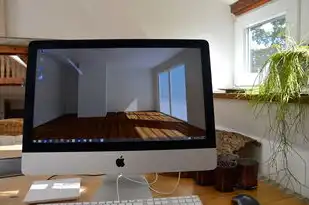
轻松学习VirtualBox虚拟机安装,本教程将指导您一步步搭建个人虚拟环境,无需复杂操作,快速掌握虚拟机使用技巧。...
轻松学习VirtualBox虚拟机安装,本教程将指导您一步步搭建个人虚拟环境,无需复杂操作,快速掌握虚拟机使用技巧。
随着虚拟化技术的不断发展,虚拟机已成为许多开发者、测试人员和IT运维人员必备的工具,VirtualBox是一款功能强大的开源虚拟化软件,可以轻松地在Windows、Linux和Mac OS X等操作系统上运行,本文将为您详细讲解如何在VirtualBox中安装虚拟机,让您轻松搭建自己的虚拟环境。
安装VirtualBox
下载VirtualBox
您需要从VirtualBox官网(https://www.virtualbox.org/)下载适合您操作系统的版本,根据您的操作系统选择相应的版本,下载完成后,双击安装包进行安装。
安装过程
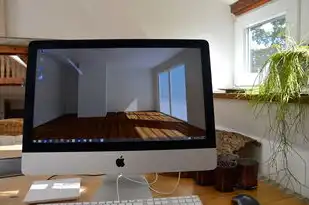
图片来源于网络,如有侵权联系删除
安装过程中,请按照以下步骤操作:
(1)点击“Next”开始安装。
(2)阅读许可协议,勾选“I accept the terms in the license agreement”,然后点击“Next”。
(3)选择安装类型,这里我们选择“Typical”安装类型,点击“Next”。
(4)选择安装路径,默认路径即可,点击“Next”。
(5)选择组件,默认即可,点击“Next”。
(6)点击“Install”开始安装。
(7)安装完成后,点击“Finish”。
创建虚拟机
打开VirtualBox
安装完成后,双击桌面上的VirtualBox图标或通过开始菜单打开VirtualBox。
创建新虚拟机
(1)点击“新建”按钮。
(2)在弹出的“创建虚拟机”窗口中,输入虚拟机名称,Windows 10”。
(3)选择操作系统类型,Windows”。
(4)选择操作系统版本,Windows 10(64位)”。
(5)设置内存大小,建议分配2GB以上内存,点击“下一步”。
(6)创建虚拟硬盘

图片来源于网络,如有侵权联系删除
-
选择“固定大小”或“动态分配”,这里我们选择“固定大小”,点击“下一步”。
-
设置虚拟硬盘文件大小,建议至少分配50GB以上空间,点击“下一步”。
-
选择虚拟硬盘文件存储位置,点击“创建”。
设置虚拟机
(1)点击“设置”按钮。
(2)在左侧菜单中选择“系统”,在右侧设置CPU数量,建议与物理CPU核心数相同。
(3)选择“存储”,在右侧设置光驱,点击“添加光驱”,选择“选择文件夹”,找到您下载的Windows 10安装镜像文件,点击“打开”。
(4)选择“网络”,在右侧设置网络连接方式,建议选择“桥接网络”。
(5)选择“显示”,在右侧设置显示内存大小,建议分配128MB以上。
(6)选择“音频”,在右侧设置音频设备,建议选择默认设置。
(7)选择“USB”,在右侧设置USB设备,建议关闭USB。
(8)选择“添加硬件”,在右侧添加虚拟硬盘、光驱等设备。
启动虚拟机
-
点击“启动”按钮,开始安装Windows 10。
-
按照屏幕提示进行操作,完成Windows 10的安装。
通过以上步骤,您已经成功在VirtualBox中安装了虚拟机,您可以根据自己的需求安装相应的软件和配置环境,希望本文对您有所帮助!
本文链接:https://zhitaoyun.cn/2000869.html

发表评论